笔记本电脑小键盘的使用方法
笔记本小键盘怎么开?或者笔记本小键盘怎么关闭等问题,其实这些操作在电脑使用说明书中一般都会详细介绍,很多朋友买了电脑,总喜欢把最入门的说明书给抛弃,导致大量最基本问题,半天也整不明白,下面小编就为新手朋友介绍下笔记本小键盘怎么开以及笔记本小键盘怎么关的入门知识,欢迎大家参考和学习。
其实需要用到数字键盘的情况并不多,加上笔记本键盘上顶部本来就已经有数字键,但不少朋友习惯于以前大键盘的数字小键盘,所以也希望在笔记本中使用上,我们知道笔记本键盘也是有数字小键盘的,只不过由于编辑本键盘面积有限,只能将数字小键盘与字母键整合到了一起。一般我们在键盘中可以看到笔记本键盘靠近右边Entel键附近的按键上一般同时标有字母与数字,这些就是数字键与字母的整合,默认情况下显示的是字母,但通过按一下笔记本键盘顶部的Num Lk键即可将整合区域切换到数字小键盘了。再次按Num Lk键又可以切换的字母键模式。如下图:
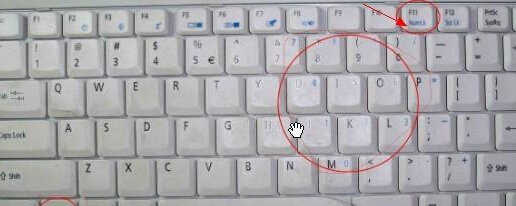
笔记本小键盘怎么开?笔记本数字小键盘切换按钮
不少新手朋友在使用笔记本的时候往往不小心按到Num Lk键将整合字母切换到数字,然后打字总打不正确就十分着急,以为是笔记本键盘坏,这种情况笔者遇到的比较多。另外对于台式电脑一些新手朋友发现右侧的数字小键盘没用多数没有开启数字键盘,方法如下图:
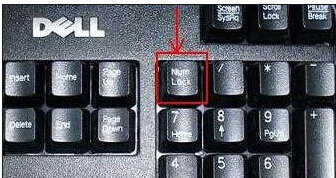
电脑数字小键盘怎么开
一般台式电脑键盘,默认情况下右边的数字小键盘都可以直接使用的,但也存在用户不小心按到“Num Lock”数字小键盘开关键盘切换到关闭了,所以数字小键盘才会打不开,方法是再按一下切换回来即可。笔者好遇到过电脑由于系统问题导致键盘每次开机数字键盘默认都是关闭的,每次都需要去按切换键,其解决办法可以使用修改注册表来解决,打开注册表编辑器,定位到“HKEY_CURRENT_USERControl PanelKeyboard”,找到“InitialKeyboardIndicators”子项,将其值改为“2”,然后重启电脑,你就会发现电脑已经开机自动打开小键盘了。
下面小编再为各位朋友介绍一下电脑键盘反应速度慢怎么办?
解决原理:键盘的反应速度大都是根据键盘本身的硬件性能来判定的,系统通常会有一个默认值,这个默认值会等于普通键盘的最大值的。如果是高档的键盘应该会能提高反应时间的间隔的长短,有些游戏需要很短很短的操作时间。通常我们可以在系统的注册表和控制面板中完成对电脑键盘反应速度的修改。
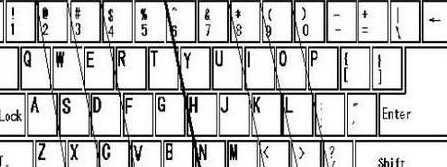
从控制面板修改:
第一步,控制面版→键盘→把重复延长拉到最短。
第二步,桌面→右键属性→设置→高级→点到你显卡的图表→把同步垂直关闭。
从注册表修改:
第一步:点击桌面开始菜单(左面最左下角)-点击运行(R)
第二步:在运行里面输入:regedit(这样就打开了注册表)
第三步:然后依次打开键值--我的电脑HKEY_CURRENT_USER--- Control Panel---- Keyboard (这个时候你会看到3个数字,自上而下默认值分别是2,0,31,有些是2,1,31)
第四步:双击31键值,在提示对话框中将31修改为46或者48,最后点击确定退出就可以了。